Werbung
Spiegeln von Text oder umgekehrtem Text ist nichts, was Sie in einem professionellen Microsoft Word-Dokument verwenden würden. Diese Funktion könnte jedoch interessante kosmetische Anwendungen haben. Vielleicht möchten Sie einen Drop-Cap-Buchstaben interessanter gestalten oder eine hübschere druckbare Einladung mit einem horizontalen Flip des Textes entwerfen.
Das Wichtigste ist, dass Sie dies in Microsoft Word tun und wir sehen, wie in den folgenden Schritten.
So kehren Sie Text in Microsoft Word um oder spiegeln ihn
Sie müssen nicht auf eine einzelne Schaltfläche klicken, um Text in Microsoft Word umzukehren. Stattdessen müssen Sie die Hilfe des Textfelds und der Steuerelemente für die Formatform verwenden, um Text umzudrehen. Diese Schritte funktionieren mit Office 365- und Office 2016-Tools wie Word, PowerPoint, Excel und Outlook.
- Um einen Text oder sogar einen einzelnen Buchstaben einzufügen, gehen Sie zu Einfügen> Textfeld. Geben Sie nun Ihren Text ein und formatieren Sie ihn.
- Klicken Sie bei ausgewähltem Feld mit der rechten Maustaste auf das Feld und klicken Sie auf
Form formatieren.
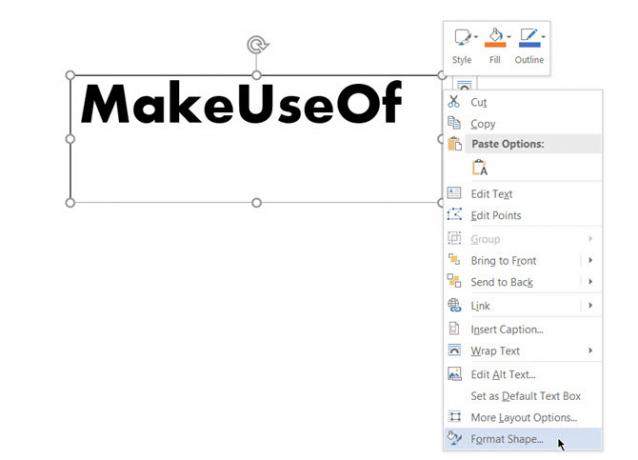
- Das Fenster Form formatieren wird rechts angezeigt. Klicken Sie auf das zweite Symbol für Auswirkungen.
- Unter 3-D-Drehung, in dem X RotationsboxGeben Sie 180 Grad ein, um den Text zu spiegeln. Sie können auch andere Drehungen auf 0 Grad und die einstellen Y-Drehung bis 180 und machen Sie den Text gespiegelt und auf den Kopf gestellt.
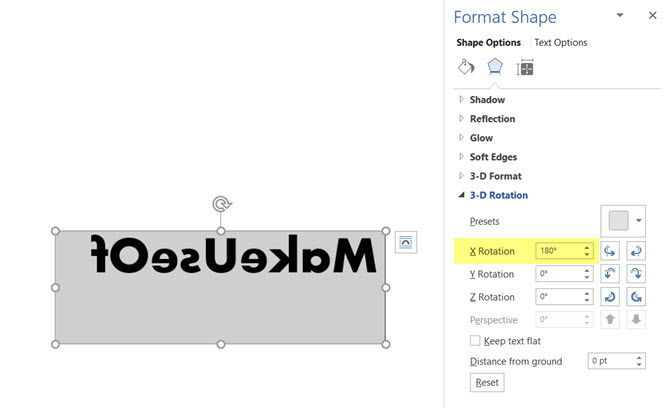
- Wählen Sie als letzten Schliff die Textfeldform aus und legen Sie sie fest Formfüllung auf "No Fill" und Formkontur auf "No Outline".
Etwas einfache Stileffekte auf den Text in Microsoft Word So gestalten Sie Schriftarten in Microsoft Word, um Ihren Text hervorzuhebenEin gut formatierter Text kann die Aufmerksamkeit Ihres Lesers auf sich ziehen und ihm helfen, durch Ihr Dokument zu fließen. Wir zeigen Ihnen, wie Sie den letzten Schliff in Microsoft Word hinzufügen. Weiterlesen kann sie hervorheben. Denken Sie jedoch an den Zweck des Dokuments, bevor Sie mit der Formatierung des Texts beginnen.
Saikat Basu ist der stellvertretende Redakteur für Internet, Windows und Produktivität. Nachdem er den Schmutz eines MBA und eine zehnjährige Marketingkarriere beseitigt hat, hilft er nun leidenschaftlich anderen, ihre Fähigkeiten zum Geschichtenerzählen zu verbessern. Er hält Ausschau nach dem fehlenden Oxford-Komma und hasst schlechte Screenshots. Aber Ideen für Fotografie, Photoshop und Produktivität beruhigen seine Seele.